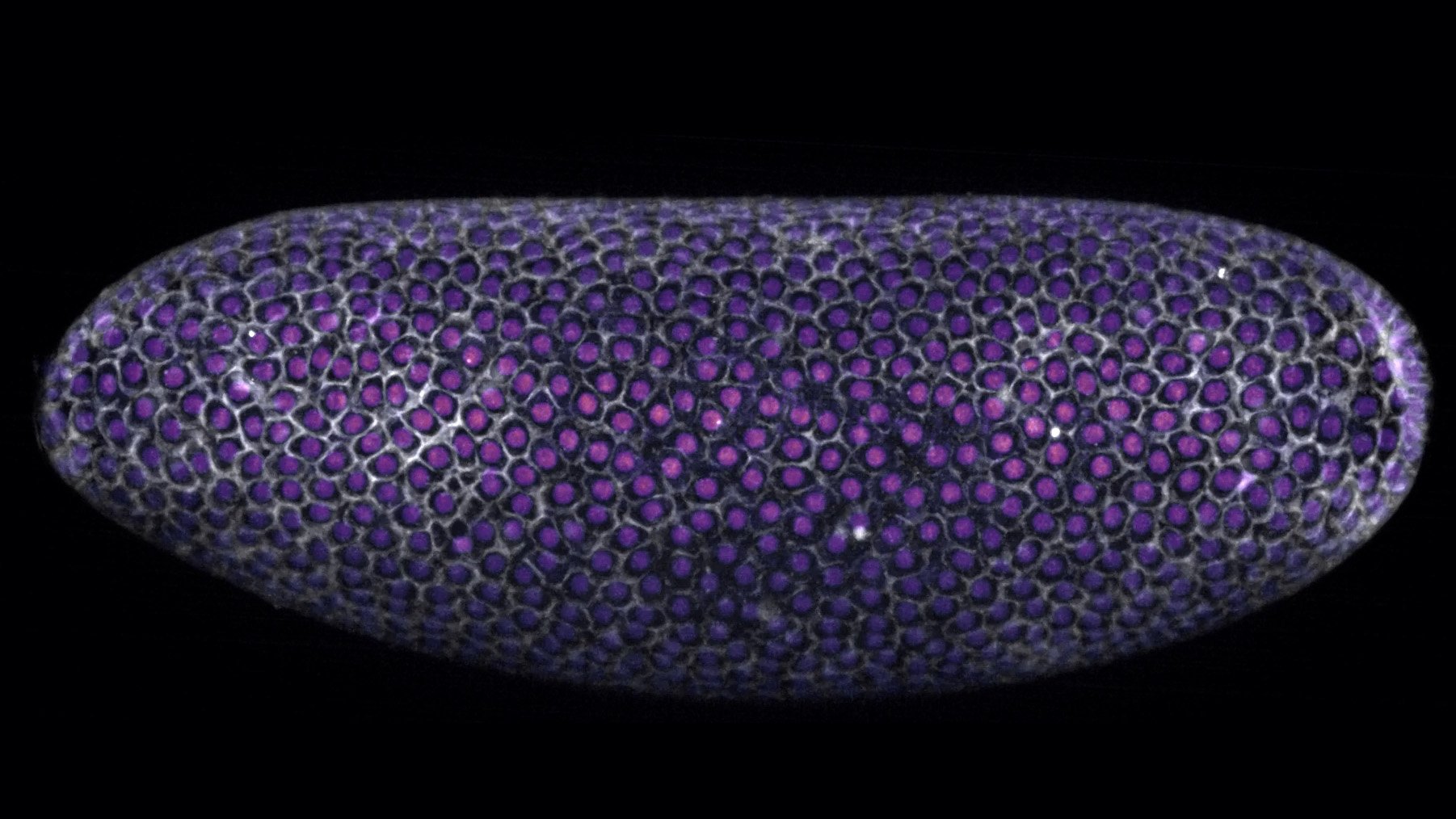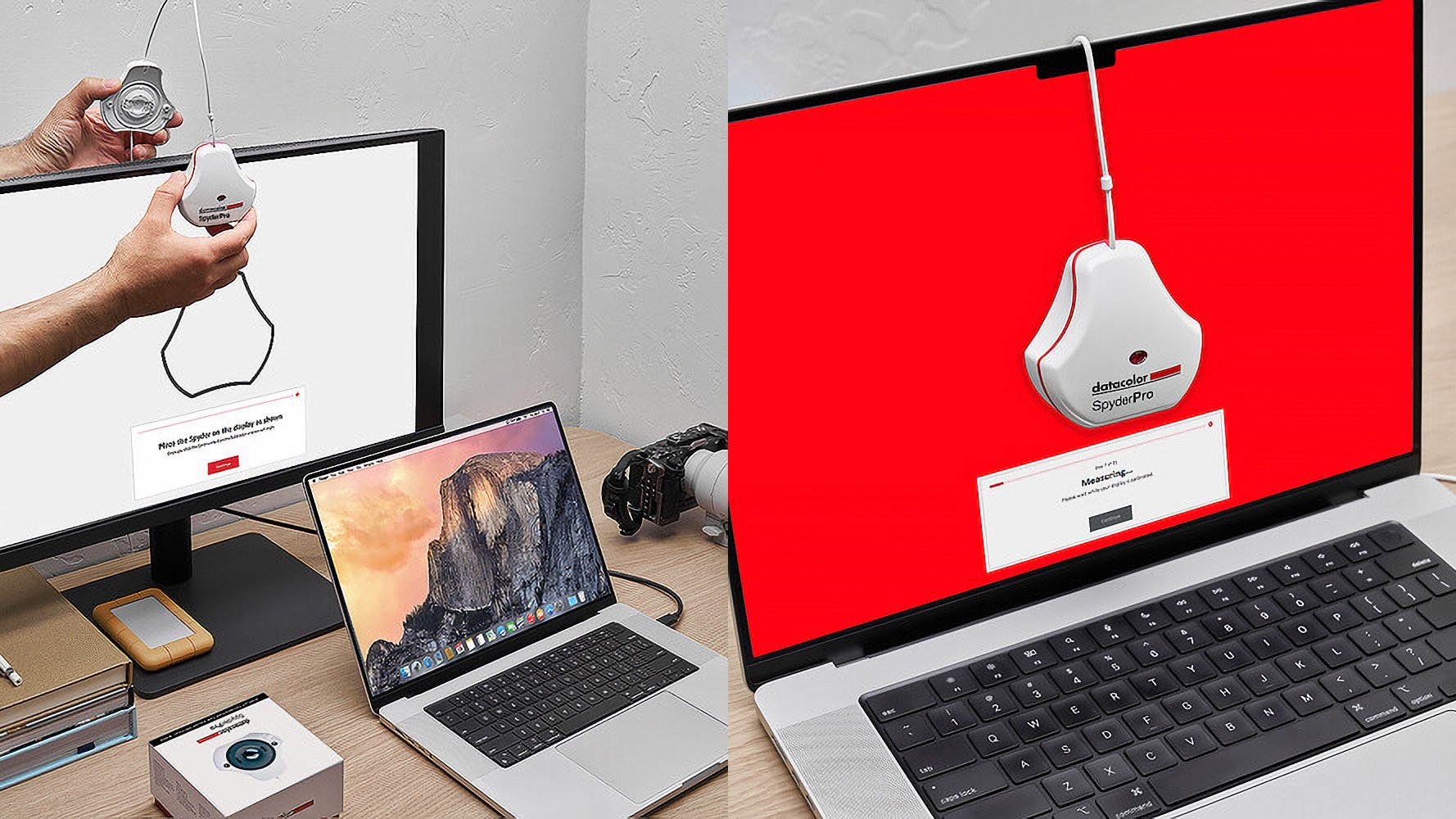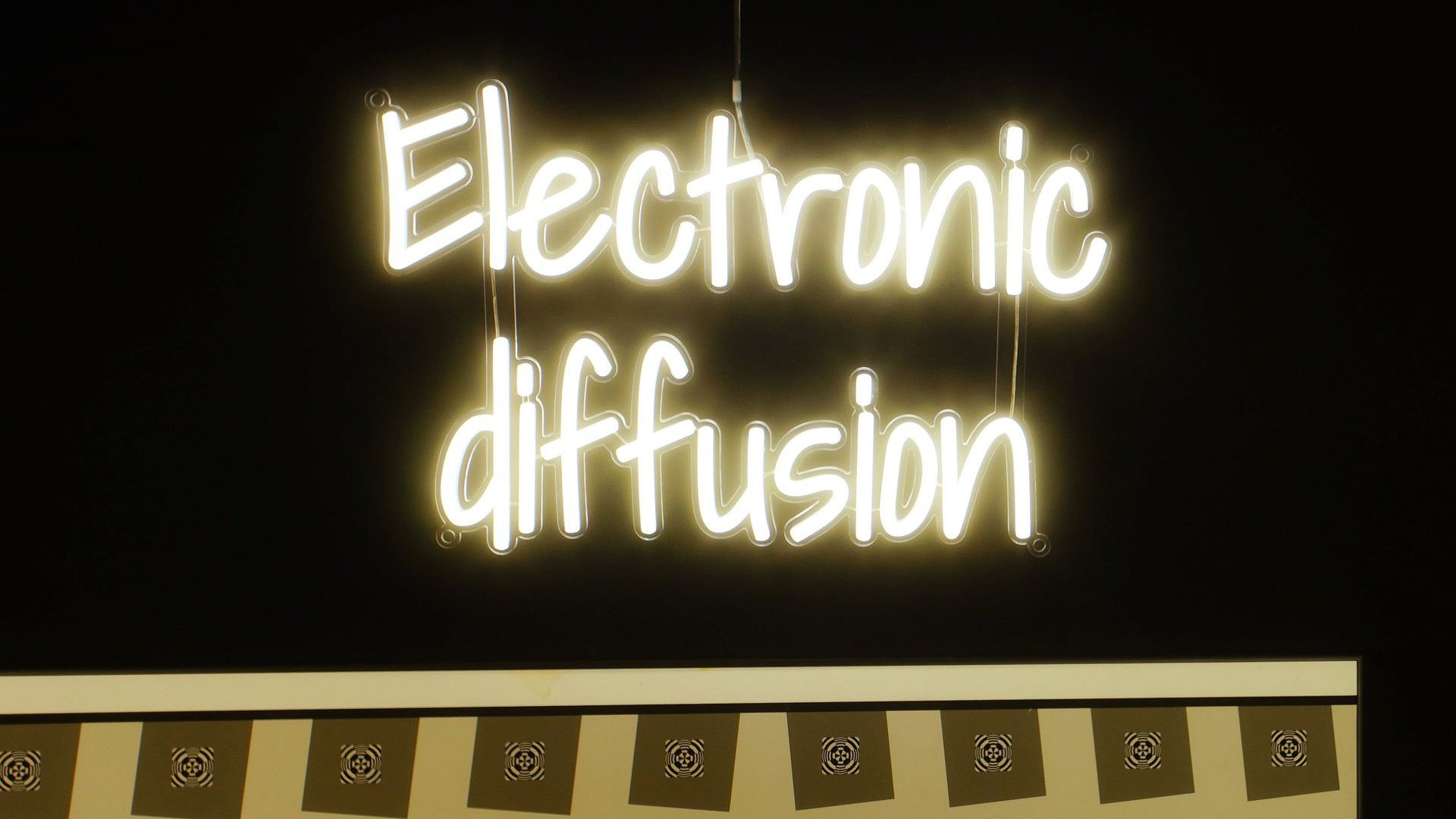Jak korzystać z udostępniania Google w pobliżu, aby udostępniać pliki między Androidem a Windowsem

Wcześniej można było używać funkcji udostępniania w pobliżu Google tylko do udostępniania plików między urządzeniami z Androidem a Chromebookami. Zmieniło się to jednak wraz z wydaniem przez Google Nearby Share Beta dla systemu Windows. Dzięki niemu możesz bezproblemowo wymieniać zdjęcia, filmy, dokumenty i nie tylko między telefonami z systemem Android a komputerami z systemem Windows.
Zobaczmy, jak możesz użyć aplikacji Google Nearby Share do przesyłania plików między urządzeniami z Androidem a komputerami z systemem Windows.
Czego potrzebujesz, aby udostępniać pliki między Androidem a Windowsem za pomocą Udostępniania w pobliżu
Zanim zaczniemy, omówmy niektóre wymagania wstępne dotyczące wymiany plików za pośrednictwem aplikacji Google Nearby Share dla systemu Windows.
- Twój komputer musi mieć 64-bitowa wersja systemu Windows 10 lub nowszego. Urządzenia Windows z procesorami ARM nie są obecnie obsługiwane. Jeśli nie masz pewności, której wersji używasz na swoim komputerze, przeczytaj, jak sprawdzić, czy Twój system Windows jest 32- czy 64-bitowy.
- Twój telefon z Androidem musi być uruchomiony Android 6.0 lub nowszy. Nie masz pewności, w której wersji znajduje się Twój telefon? Sprawdź, jak sprawdzić, którą wersję Androida posiadasz i dowiedz się.
- Oba urządzenia powinny mieć Bluetooth I Wi-Fi włączone.
- Oba urządzenia powinny być podłączone do tej samej sieci Wi-Fi iw jej obrębie 16 stóp (5 metrów) od siebie.
- Aplikacja Google Nearby Share dla systemu Windows jest dostępna w większości części świata z wyjątkiem kilku krajów europejskich. Możesz sprawdzić, czy Twój kraj jest obsługiwany przez Pomoc Google, w sekcji „dostępność”.
Jak pobrać i skonfigurować aplikację Google Nearby Share w systemie Windows
Aby wymieniać pliki między telefonem z systemem Android a komputerem z systemem Windows, musisz najpierw zainstalować i skonfigurować aplikację Google Nearby Share na swoim komputerze. Oto jak możesz to zrobić.
- Pobierz wersję Beta Google Nearby Share dla systemu Windows.
- Kliknij dwukrotnie plik BetterTogetherSetup.exe plik, aby rozpocząć instalację.
- Po zainstalowaniu aplikacji Udostępnianie w pobliżu kliknij przycisk Zalogować się przycisk, aby połączyć swoje konto Google. Jeśli nie chcesz tego robić, kliknij Korzystaj bez konta Zamiast.
- Pod Widoczne dla innych jakowprowadź nazwę swojego urządzenia.
- Pod Otrzymującyokreśl, kto może udostępniać pliki Twojemu komputerowi: Wszyscy, Łączność, Twoje urządzeniaLub Nikt.
- Kliknij Zrobione.
Jak korzystać z udostępniania w pobliżu, aby wysyłać pliki z systemu Android do systemu Windows
Po skonfigurowaniu aplikacji Nearby Share na komputerze możesz rozpocząć odbieranie plików z telefonu z systemem Android.
Aby wysłać pliki z systemu Android do systemu Windows za pośrednictwem Udostępniania w pobliżu:
- Na Androidzie otwórz zdjęcie, film lub dokument, który chcesz wysłać. Możesz także wybrać wiele plików.
- Stuknij w udział Ikona.
- Wybierz Udostępnij w pobliżu opcja z arkusza akcji.
- Wybierz swój komputer z systemem Windows z dostępnych urządzeń.
- Na komputerze otwórz aplikację Udostępnianie w pobliżu i kliknij Zaakceptować aby otrzymać plik.
Domyślnie aplikacja Udostępnianie w pobliżu zapisuje wszystkie otrzymane pliki w formacie Pliki do pobrania teczka. Aby zmienić domyślną lokalizację zapisywania odebranych plików, kliknij przycisk Ikona zębatki w aplikacji Udostępnianie w pobliżu na komputerze. Następnie kliknij Zmiana przycisk obok Zapisz odebrane pliki do i wybierz inną lokalizację.
Jak korzystać z udostępniania w pobliżu, aby wysyłać pliki z systemu Windows na Androida
Dzięki Udostępnianiu w pobliżu przesyłanie plików z komputera z systemem Windows na urządzenie z systemem Android również nie jest zbyt trudne. Oto kroki, które możesz wykonać.
- Na komputerze kliknij prawym przyciskiem myszy plik, który chcesz wysłać.
- Wybierać Wyślij za pomocą Udostępniania w pobliżu z menu kontekstowego.
- W otwartej aplikacji Udostępnianie w pobliżu wybierz swój telefon. Jeśli Twoje urządzenie się nie wyświetla, upewnij się, że funkcja Udostępnianie w pobliżu jest włączona na Twoim Androidzie, a widoczność jest ustawiona na Wszyscy.
- W telefonie stuknij Zaakceptować aby otrzymać plik.
Proste udostępnianie dzięki Udostępnianiu w pobliżu na Androidzie
Udostępnianie plików między Androidem a Windowsem było kiedyś uciążliwym procesem bez prostego sposobu na zrobienie tego. Na szczęście wszystko to zmieniło się dzięki aplikacji Google Nearby Share dla systemu Windows.
Jeśli jednak szukasz większej funkcjonalności, możesz użyć aplikacji Phone Link firmy Microsoft, aby uzyskać dostęp do kontaktów telefonu, wiadomości, dzienników połączeń, zdjęć i innych elementów na komputerze z systemem Windows.